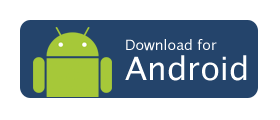Поскольку ноутбуки предназначены для использования вне обычных офисных помещений, они, как правило, загрязняются намного быстрее, чем их настольные аналоги. Клавиатуры особенно хрупкие и должны содержаться в чистоте для обеспечения правильной работы. Чаще всего пролитие жидкости или несвоевременная чистка клавиатуры ноутбука становится причиной ее замены. Клавиатуру для ноутбука Asus можно легко заменить на сайте https://104knopki.com.ua/asus. Интернет-магазин "104knopki" имеет большой выбор клавишных панелей и предоставляет бесплатную установку комплектующих при покупке. Чтобы избежать выхода из строя основного устройства ввода следует ознакомиться с правилами его правильной очистки. В этой статье говорится о сжатом воздухе, который чаще всего содержится в аэрозольных баллончиках. Имейте в виду, что есть и другие, более экологичные варианты. Воздуходувка с ручным управлением насосом, который может продукт сильного взрыва удивительно воздуха и обычно используется фотографами для очистки их линзы. Также доступны электрические воздушные пылеуловители, если они вам понадобятся достаточно часто, чтобы оправдать расходы.
Очистка клавиатуры ноутбука
Прежде чем приступить к чистке клавиатуры ноутбука, убедитесь, что она отключена от сети и выключена. Всегда лучше иметь грязный ноутбук, чем шокировать себя или испортить машину во время процесса очистки. Кроме того, извлеките мышь, все диски или компакт-диски, USB-накопители и все остальное, что выступает из машины. Процесс, который вы будете использовать для очистки ноутбука, зависит от того, насколько амбициозно вы себя чувствуете в данный момент и насколько выносливой окажется ваша машина. Например, на некоторых машинах клавиши легко вынуть и снова вставить. Но для других это так же просто, как операция на головном мозге. Другими словами, если вы не уверены, что сможете вернуть клавиши на клавиатуре ноутбука, не снимайте их. Вы по-прежнему сможете довольно хорошо очистить свой ноутбук.
Очистка ноутбука с неповрежденными клавишами
Если вы выбрали легкий путь и оставили кнопки прикрепленными к ноутбуку, вы можете очистить промежутки между ними, используя баллончик со сжатым воздухом. Помните, что баллончик со сжатым воздухом не просто содержит воздух, но содержит токсичное химическое вещество. Так что будьте осторожны при обращении с ним и никогда не держите бутылку вверх дном. Просто наклоните его под углом на два-три дюйма от клавиатуры, направляя воздух между клавишами. Ноутбук имеет преимущество в том, что если слишком сложно наклонить баллончик с воздухом, вы всегда можете наклонить компьютер. Только будьте осторожны, не уроните его.
Если вы чувствуете себя комфортно, вы также можете перевернуть ноутбук вверх дном над мусорным ведром и слегка постучать по нему, чтобы удалить оставшийся мусор, который может скрываться там после того, как вы закончите распыление.
Очистка ноутбука с удаленными ключами
Если вы решили, что хотите снять ключи, используйте нож или аналогичный предмет, чтобы аккуратно вытащить их. Затем храните их в надежном месте, чтобы они не потерялись. Даже если вы один из самых уверенных в себе людей, все же рекомендуется оставить пробел и другие клавиши большего размера на месте. В них просто невозможно вернуться из-за их дизайна.
После того, как вы оторвали от ноутбука все клавиши, которые вы будете поддевать, поместите их в небольшую миску, например, в миску для хлопьев, и добавьте пару капель средства для мытья посуды для мытья рук, чтобы очистить их легким протиранием. Не забудьте закрыть слив, если чаша находится в раковине. Затем выполните остальные шаги, описанные ниже, пока они впитываются.
Очистка остальной части ноутбука
В отличие от традиционной настольной клавиатуры, в вашем ноутбуке есть еще много уголков и щелей, которые необходимо очистить, например дисков, портов и тачпада. Для любых укромных уголков и трещин лучше всего просто распылить внутри них сжатый воздух. Помните, что воздух находится под давлением, поэтому вы не хотите приближаться к поверхности, иначе это давление может повредить ваш компьютер.
Дайте клавиатуре высохнуть
Не кладите ноутбук, чтобы он высох. Не закрывайте крышку. Надеюсь, поскольку вы экономно использовали воду или чистящий раствор, это не займет много времени. Если вы сняли клавиши с клавиатуры, вы можете положить их на стойку или стол или протереть насухо тканью (если она не высохла, используйте, конечно, новую). Затем снова наденьте их, когда будете уверены, что и машина, и клавиши полностью высохли.
Никогда не подключайте и не включайте машину, пока не убедитесь, что она полностью высохла. Если вы попали в серьезную аварию с некоторыми Starbucks, и ваш ноутбук купается в нежирном латте, вам, возможно, придется снять всю клавиатуру, чтобы убрать беспорядок. Конечно, легче сказать, чем сделать. Проконсультируйтесь с руководством пользователя или позвоните производителю, чтобы определить, как лучше всего действовать в этой ситуации. Конечно, ваш ноутбук не может оставаться безупречным при регулярном использовании, но вы можете попытаться уберечь его от повреждений, не есть и не пить в его присутствии. Кроме того, постарайтесь найти непыльное место, где можно его использовать. Это не только лучше для вашего компьютера, но и для ваших легких.
 о, Дискус - Форум
о, Дискус - Форум